Cùng XHiTech giao tiếp với trợ lý ảo Google Assistant
Trợ lý ảo thông minh Google Assistant được Google phát triển ứng dụng trong hệ điều hành Android điện thoại (ban đầu chỉ được tích hợp vào mẫu điện thoại Pixel và Pixel XL) và điều khiển nhà thông minh vào tháng 5/2016. Trợ lý ảo này có thể giao tiếp 2 chiều với “chủ nhân”.
Tháng 2/2017 Google cung cấp trợ lý ảo đến các thiết bị Android khác bao gồm cả smartphone của bên thứ 3. Google Assistant còn được tích hợp cả vào xe hơi của một số hãng xe hạng sang như Audi, Volvo.
Tháng 2/2017 Google cung cấp trợ lý ảo đến các thiết bị Android khác bao gồm cả smartphone của bên thứ 3. Google Assistant còn được tích hợp cả vào xe hơi của một số hãng xe hạng sang như Audi, Volvo.

Để làm chủ trợ lý ảo Google Assistant, Xhitech thực hiện tổng hợp các câu yêu cầu để trợ lý ảo thực hiện trong điều khiển nhà thông minh và giải trí. Hiện chúng tôi đang nghiên cứu việc tích hợp tiếng Việt lên trợ lý ảo Google Assistant, do chưa hoàn thiện nên trước mắt chúng tôi sẽ hướng dẫn sử dụng các câu lệnh bằng tiếng Anh như sau:
1. Cú pháp câu gọi Google Assistant
- Đối với thiết bị thông minh Google Nest, do được tích hợp sẵn Google Assistant, cùng với Mic siêu nhạy sẽ phản ứng ngay sau khi bạn kích hoạt trợ lý ảo bằng câu lệnh: “Ok Google, [Nội dung yêu cầu trợ lý thực hiện]";
- Đối với các thiết bị thông minh Smartphone hay máy tính bảng hệ điều hành Androi, do Mic không nhạy bằng các sản phẩm Google Home nên người dùng phải nói to và rõ ràng câu lện trên mới gọi được trợ lý ảo;
- Đối với thiết bị thông minh và máy tính bảng hệ điều hành iOs, người dùng phải cài đặt Google Assistant, sau đó thiết lập cách gọi tắt trước khi có thể gọi trợ lý Google Assistant qua Siri: "Hey Siri, Ok Google, [Nội dung yêu cầu trợ lý thực hiện]".
- Đối với các thiết bị thông minh Smartphone hay máy tính bảng hệ điều hành Androi, do Mic không nhạy bằng các sản phẩm Google Home nên người dùng phải nói to và rõ ràng câu lện trên mới gọi được trợ lý ảo;
- Đối với thiết bị thông minh và máy tính bảng hệ điều hành iOs, người dùng phải cài đặt Google Assistant, sau đó thiết lập cách gọi tắt trước khi có thể gọi trợ lý Google Assistant qua Siri: "Hey Siri, Ok Google, [Nội dung yêu cầu trợ lý thực hiện]".
2. Kết nối Bluetooth
- Yêu cầu kết nối Bluetooth với điện thoại, máy tính: “Ok Google, turn on Bluetooth”, "Ok Google, Bluetooth pairing”;
- Hủy kết nối Bluetooth: “Ok Google, cancel pairing”;
- Xóa hết các thiết bị đã kết nối Bluetooth: “OK Google, clear all Bluetooth devices” hoặc “OK Google, OK Google, unpair devices”
- Hủy kết nối Bluetooth: “Ok Google, cancel pairing”;
- Xóa hết các thiết bị đã kết nối Bluetooth: “OK Google, clear all Bluetooth devices” hoặc “OK Google, OK Google, unpair devices”
3. Yêu cầu điều khiển nhà thông minh
- Yêu cầu tắt, bật đèn: "Ok Google, turn on/off the [Tên đèn] light”;
- Yêu cầu thay đổi màu đèn (nếu là đèn nhiều màu): "Ok Google, make the light [Màu muốn đổi]”, "Ok Google, Change the big light to [Màu muốn đổi]”, “OK Google, turn my lights [Màu muốn đổi]”;
- Yêu cầu tắt, bật thiết bị điện: "Ok Google, turn on/off [Tên thiết bị]. Ví dụ: Muốn tắt điều hòa nhiệt độ: "Ok Google, turn of Air condition”;
- Yêu cầu tăng hoặc giảm nhiệt độ điều hòa: "Ok Google, turn temperature to [Nhiệt độ cần điều chỉnh] hoặc không cần chọn nhiệt độ cụ thể mà chỉ cần nói: "Ok Google, I’m hot” hoặc "Ok Google, I’m cold” để điều chính nhiệt độ.
- Yêu cầu đóng, mở rèm: "Ok Google, open/close curtain”;
- Yêu cầu hiển thị hình ảnh camera đã kết nối lên Chromecast: “Ok Google, show [Tên camera],” hoặc hoặc “"Ok Google, play [Tên camera] on [Tên Chromecast];
- Yêu cầu mở/khóa khóa thông minh: "Ok Google, unlock/lock [Vị trí cần kiểm soát];
- Yêu cầu thay đổi màu đèn (nếu là đèn nhiều màu): "Ok Google, make the light [Màu muốn đổi]”, "Ok Google, Change the big light to [Màu muốn đổi]”, “OK Google, turn my lights [Màu muốn đổi]”;
- Yêu cầu tắt, bật thiết bị điện: "Ok Google, turn on/off [Tên thiết bị]. Ví dụ: Muốn tắt điều hòa nhiệt độ: "Ok Google, turn of Air condition”;
- Yêu cầu tăng hoặc giảm nhiệt độ điều hòa: "Ok Google, turn temperature to [Nhiệt độ cần điều chỉnh] hoặc không cần chọn nhiệt độ cụ thể mà chỉ cần nói: "Ok Google, I’m hot” hoặc "Ok Google, I’m cold” để điều chính nhiệt độ.
- Yêu cầu đóng, mở rèm: "Ok Google, open/close curtain”;
- Yêu cầu hiển thị hình ảnh camera đã kết nối lên Chromecast: “Ok Google, show [Tên camera],” hoặc hoặc “"Ok Google, play [Tên camera] on [Tên Chromecast];
- Yêu cầu mở/khóa khóa thông minh: "Ok Google, unlock/lock [Vị trí cần kiểm soát];
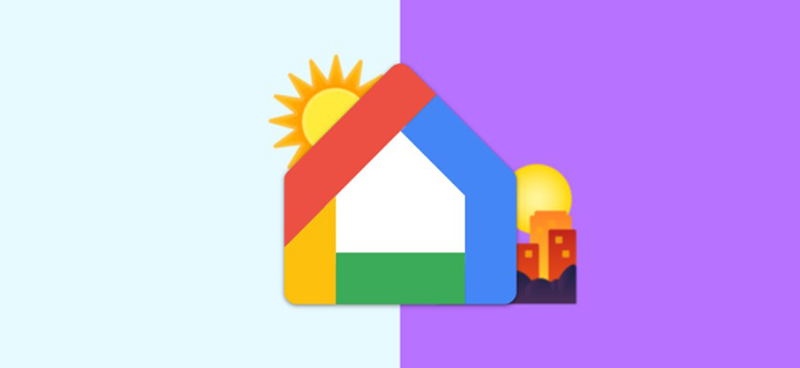
- Khi nhà thông minh Google Home được thiết lập các tình huống ngữ cảnh (Routine) – sử dụng một tập hợp thiết bị cùng một lúc, chỉ cần gọi tên ngữ cảnh là các thiết bị sẽ được kích hoạt theo cài đặt. Ví dụ, ở văn phòng Xhitech hiện cài đặt Routine bắt đầu làm việc, câu lệnh là: "Ok Google, start working”, lúc này đèn trong các phòng làm việc, TV, điều hòa đều được bật lên, rèm đóng lại.
4. Yêu cầu chơi nhạc, giải trí
Ngoài ra, còn rất nhiều các câu lệnh về điện đàm, lời nhắn qua Google Home, lệnh của bên thứ 3 chờ XHiTech và các bạn khám phá và trải nghiệm.
- Yêu cầu chỉ đường: "Ok Google, show me the way to nearest post office”
Ví dụ yêu: "Ok Google, translate “Nice to meet you” in Viet Nam”;
”[Ngôn ngữ cần dịch] in [Nội dung câu cần dịch]?” hoặc "Ok Google, translate [Ngôn ngữ cần dịch] in [Nội dung câu cần dịch]- Yêu cầu dịch thuật: “Ok Google, how do you say
- Yêu cầu đọc thơ: "Ok Google, read a poem”;
- Yêu cầu hát: "Ok Google, sing a song” hoặc "Ok Google, sing me ABC song”;
- Yêu cầu kể chuyện cười: "Ok Google, tell me a funny story”;
on Netflix”[Chương trình hoặc tên phim]- Yêu cầu chiếu phim hoặc chương trình truyền hình trên Netflix qua Chromecast: “Ok Google, play
- Yêu cầu hẹn giờ tắt nhạc: "Ok Google, stop in fifteen five minutes”;
- Yêu cầu tua bài hát đến một thời điểm: “Ok Google, skip forward one minutes”; “Ok Google, skip backward fourty five seconds.”;
- Hỏi thông tin bài hát đang nghe: “Ok Google, what song is this?” hoặc “Ok Google, what album is this?”;
”;[Nội dung miêu tả]- Phát nhạc khi không nhớ tên bài hát, có mô tả nội dung: " “OK Google. Play the song that goes,
”;[Nguồn phát nhạc]on [Tên bài hát] "Ok, Google. Play
- Phát nhạc trong Google Play Music Premium, Spotify Premium, Youtube Premium:
*: Love song, rock, piano…
”;[Nguồn phát nhạc] on [Chủ đề nhạc]*- Phát album trong Google Play Music Free, Spotify Free: "Ok Google, play
BÀI VIẾT MỚI NHẤT

Dịch vụ tăng traffic user tốt nhất 2025 gọi tên XSEO Free

Xã hội loài người sẽ ra sao khi phát minh ra siêu trí tuệ nhân tạo ASI? Chia sẻ từ CTO Tuân Nguyễn

CTO Tuân Nguyễn - Phương pháp làm SEO với 5 bước đơn giản ai cũng làm được

CTO Tuân Nguyễn - Trí tuệ nhân tạo AI là gì?



